笔记本摄像头怎么打开 笔记本摄像头打开的方法教程
来源:www.laobaicai.net 发布时间:2018-08-31 08:15
摄像头是任何一台电脑都不可缺少的,用户在使用一些社交软件的时候就需要摄像头与自己的亲朋好友进行视频聊天。而笔记本电脑通常都有自带摄像头,但是很多朋友不知道笔记本摄像头怎么打开。今天小编给大家讲解打开笔记本摄像头的方法,一起来看看吧。
笔记本摄像头怎么打开
在开始菜单中找到“相机”打开;或者搜索“相机” 点击打开即可使用摄像头并进行拍照
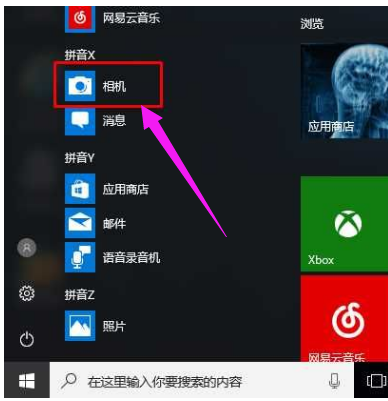
这时就会出现摄像头预览画面了
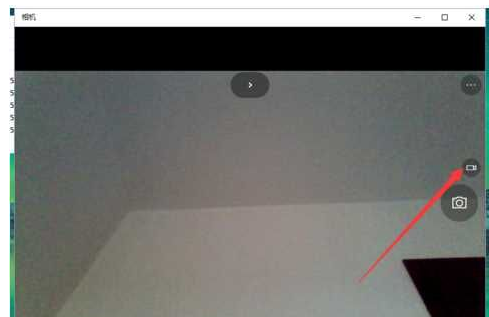
方法二:
如果你的电脑安有360安全卫士的话,那么就很方便了,打开360安全卫士,进入功能大全界面添加360魔法摄像头功能即可
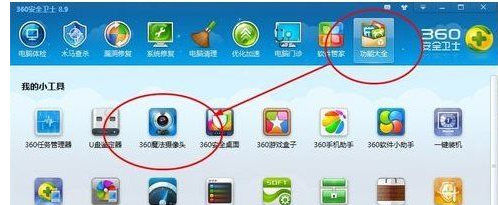
点击安装后你可以直接点击打开电脑的摄像头,也可以在计算机中打开,因为这时我的电脑中会多出一个摄像头的功能。
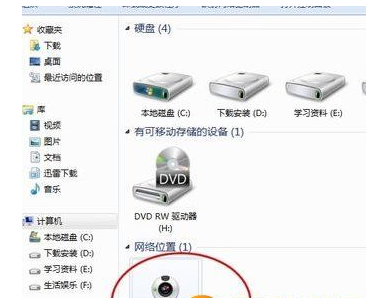
以上就是笔记本摄像头怎么打开 笔记本摄像头打开的方法教程的全部内容了。如果你也想知道笔记本摄像头怎么打开,可以参考小编上述方法来操作哦,希望能帮到大家,更多精彩教程请关注老白菜。
推荐阅读
"win10系统亮度调节无效解决方法介绍"
- win10系统没有亮度调节解决方法介绍 2022-08-07
- win10系统关闭windows安全警报操作方法介绍 2022-08-06
- win10系统无法取消屏保解决方法介绍 2022-08-05
- win10系统创建家庭组操作方法介绍 2022-08-03
win10系统音频服务未响应解决方法介绍
- win10系统卸载语言包操作方法介绍 2022-08-01
- win10怎么还原系统 2022-07-31
- win10系统蓝屏代码0x00000001解决方法介绍 2022-07-31
- win10系统安装蓝牙驱动操作方法介绍 2022-07-29
老白菜下载
更多-
 老白菜怎样一键制作u盘启动盘
老白菜怎样一键制作u盘启动盘软件大小:358 MB
-
 老白菜超级u盘启动制作工具UEFI版7.3下载
老白菜超级u盘启动制作工具UEFI版7.3下载软件大小:490 MB
-
 老白菜一键u盘装ghost XP系统详细图文教程
老白菜一键u盘装ghost XP系统详细图文教程软件大小:358 MB
-
 老白菜装机工具在线安装工具下载
老白菜装机工具在线安装工具下载软件大小:3.03 MB










